- Bölüm 1. iOS için FoneTrans ile Fotoğrafları Bilgisayardan iPhone'a Aktarın
- Bölüm 2. iTunes'u Kullanarak Fotoğrafları Bilgisayardan iPhone'a Aktarın
- Bölüm 3. AirDrop ile Fotoğrafları Bilgisayardan iPhone'a Aktarın
- Bölüm 4. Fotoğrafları Bilgisayardan iPhone'a E-posta Yoluyla Aktarın
- Bölüm 5. Fotoğrafları Bilgisayardan iPhone'a Aktarma Hakkında SSS
Önemli Yolları Kullanarak Fotoğrafları Bilgisayardan iPhone'a Aktarın
 Yazar: Boey Wong / 16 Mayıs 2023 09:00
Yazar: Boey Wong / 16 Mayıs 2023 09:00 Fotoğrafları bilgisayardan iPhone'a aktarmanız mı gerekiyor? Fotoğraflarınızı farklı yöntemlerle paylaştığınızda birçok avantaj elde edebilirsiniz. Örneğin, sosyal medya hesabınızdaki arkadaşlarınıza veya ailenize fotoğraf göndermek istiyorsanız, onları iPhone'unuzda bulundurmak çok daha kolay. Bilgisayarınızın açılmasını beklemenize ve bilgisayar klasörlerinizdeki dosyalarınıza göz atmanıza gerek yoktur. Resimleriniz iPhone'unuzda varsa, bunları bilgisayarda uzun bir işlem yapmadan doğrudan sosyal medya uygulamalarınızı kullanarak gönderebilirsiniz.
Diğer bir avantaj da fotoğraflarınızın iPhone'da daha erişilebilir olmasıdır. iPhone'unuzu her zaman ve her yerde açabileceğiniz için bunları görüntülemek daha zahmetsizdir. Bu makale sizi günümüzün en işlevsel aktarım araçları hakkında bilgilendirsin. Yerleşik özelliklerden üçüncü taraf programlara kadar aşağıdaki bölümler, cihazınızdan bağımsız olarak kesinlikle çalışacak çeşitli yöntemler sunacaktır. Bilgisayarınızdan iPhone'unuza fotoğraf aktarımını başlatmak için aşağıdaki işlemleri ayrıntılı adımlarla keşfedin.


Rehber Listesi
- Bölüm 1. iOS için FoneTrans ile Fotoğrafları Bilgisayardan iPhone'a Aktarın
- Bölüm 2. iTunes'u Kullanarak Fotoğrafları Bilgisayardan iPhone'a Aktarın
- Bölüm 3. AirDrop ile Fotoğrafları Bilgisayardan iPhone'a Aktarın
- Bölüm 4. Fotoğrafları Bilgisayardan iPhone'a E-posta Yoluyla Aktarın
- Bölüm 5. Fotoğrafları Bilgisayardan iPhone'a Aktarma Hakkında SSS
Bölüm 1. iOS için FoneTrans ile Fotoğrafları Bilgisayardan iPhone'a Aktarın
En güvenilir transfer programlarından birini sunmak, İOS için FoneTrans yapmanızı sağlayan üçüncü taraf bir araçtır. verileri taşı elverişli. Fotoğraflar, mesajlar, videolar, müzik dosyaları, kişiler, belgeler vb. gibi hemen hemen her türlü veriyi bu yöntemle aktarabilirsiniz. Ve bu program verilerinizi aktarımdan önce veya sonra silmeyeceğinden dosyalarınız hakkında endişelenmenize gerek yok. Fotoğraflarınız ve diğer verileriniz güvende olacak, böylece veri kaybıyla karşılaşmayacağınızdan emin olabilirsiniz. Ayrıca, bilgisayarınızın depolama alanında çok fazla yer kaplayan diğer programların aksine, iOS için FoneTrans'ın çalışması yalnızca çok az yer kaplar.
İOS için FoneTrans ile verilerinizi iPhone'dan bilgisayara aktarma özgürlüğünün tadını çıkaracaksınız. İPhone metin mesajlarını yalnızca bilgisayara aktaramazsınız, aynı zamanda fotoğraflar, videolar ve kişiler kolayca PC'ye taşınabilir.
- Fotoğrafları, videoları, kişileri, WhatsApp ve daha fazla veriyi kolaylıkla aktarın.
- Aktarmadan önce verileri önizleyin.
- iPhone, iPad ve iPod touch mevcuttur.
iOS için FoneTrans ile fotoğrafları bir bilgisayardan iPhone'a aktarmak için örnek adımlar aşağıdadır:
1. Adımile bir FoneTrans for iOS yükleyici dosyası kopyası edinin. Bedava indir aracın resmi sayfasındaki sekme. Düğme bir Windows logosu içerir, ancak bir macOS kullanıcısıysanız, Mac Sürümüne Git Apple logolu olanı ilk görüntüleyen. Dosyayı kaydedip açtıktan sonra, kurulum için cihazınızda değişiklikler yapmasına izin verin, ardından bilgisayarınızda çalıştırın.
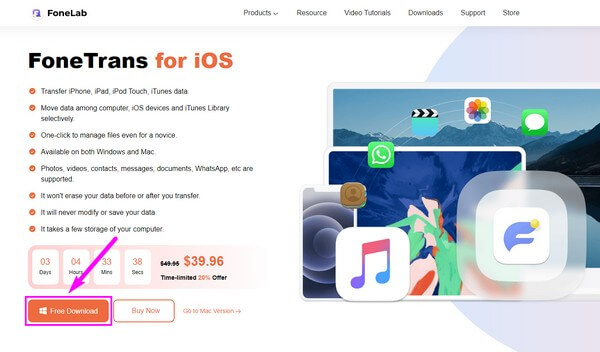
2. AdımAktarım programının ana arayüzü, iPhone'unuzu bir yıldırım kablosuyla bilgisayarınıza bağlamanızı gerektirecektir. Arayüzdeki talimatlar kılavuzu ile cihazınızı doğru bir şekilde takın. Ardından, aktarım sürecinde bilgisayarınızı kaynak veya gönderen olarak ayarlamak için üstteki açılır çubuğu kullanın.
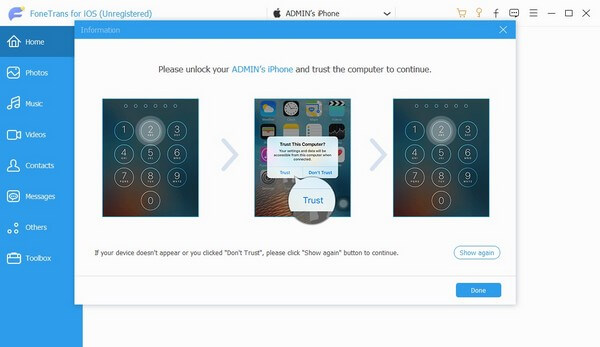
3. AdımAyarladıktan sonra, tıklayın Fotoğraflar arayüzün sol listesindeki seçenek. iPhone'unuzda saklanan fotoğrafların klasörleri bir sonraki sütunda gösterilecektir. Aktarmanız gereken resimlerin kaydedildiği klasörü seçin. Ekranda göründüklerinde, ihtiyacınız olanlara tek tek tıklayın veya hepsini seçerek seçin. Tümünü kontrol kutu.
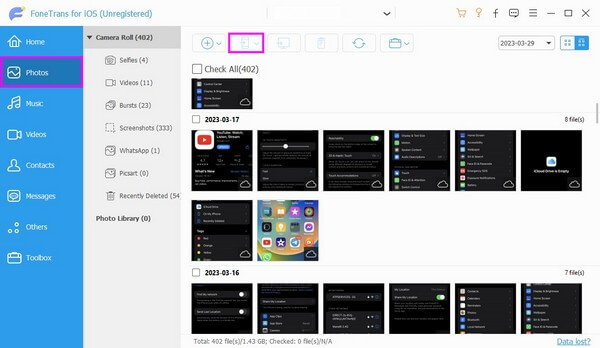
4. AdımSon olarak üst kısımdaki telefon ikonlu butona basın. Bilgisayar fotoğraflarınızı iPhone'unuza başarıyla aktarmak için bağlı cihazların listesi sunulduğunda iPhone'unuzu seçin.
Bölüm 2. iTunes'u Kullanarak Fotoğrafları Bilgisayardan iPhone'a Aktarın
İster Mac ister Windows kullanın, iTunes etkili bir şekilde fotoğraflarınızı iPhone'unuza aktarır. Ancak bu program artık yalnızca Windows ve önceki macOS sürümlerinde kullanılabilir. Alternatif olarak, en son macOS sürümünü çalıştırıyorsanız Finder'ı kullanabilirsiniz, çünkü hemen hemen hepsi aynı adımlara sahiptir.
Fotoğrafları bilgisayardan iPhone'a iTunes ile aktarmak için aşağıdaki basit yönergeleri izleyerek hareket edin:
1. AdımBilgisayarınızda en son iTunes sürümünün yüklü olduğundan emin olun ve ardından başlatın. Aktarım işleminin başlaması için iPhone'unuzu bir kablo kullanarak bağlayın. Sonra tıklayın cihaz simgesi, iTunes arayüzünde göründüğünde.
2. AdımArdından, devam edin Fotoğraflar kısmına gidin ve Senkronizasyon Resimleri Ekranın üst kısmındaki seçenek. Bunun altında, istediğiniz fotoğrafların konumunu seçin. Fotoğrafları şuradan kopyalayın: sekmesi.
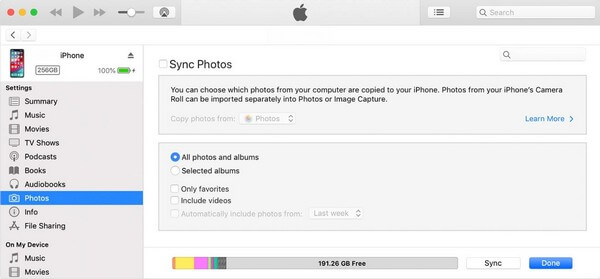
3. AdımAşağıdaki bölümde tüm veya seçili fotoğrafları ve albümleri aktarmayı seçin. Bundan sonra vur Senkronizasyon Seçilen görüntüleri iPhone'unuza kopyalamak için sağ alttaki
İOS için FoneTrans ile verilerinizi iPhone'dan bilgisayara aktarma özgürlüğünün tadını çıkaracaksınız. İPhone metin mesajlarını yalnızca bilgisayara aktaramazsınız, aynı zamanda fotoğraflar, videolar ve kişiler kolayca PC'ye taşınabilir.
- Fotoğrafları, videoları, kişileri, WhatsApp ve daha fazla veriyi kolaylıkla aktarın.
- Aktarmadan önce verileri önizleyin.
- iPhone, iPad ve iPod touch mevcuttur.
Bölüm 3. AirDrop ile Fotoğrafları Bilgisayardan iPhone'a Aktarın
Aktarmak için cihazınızın yerleşik özelliğini kullanmayı tercih ederseniz, AirDrop'u deneyin. Bu yöntem, iPhone ve Mac dahil olmak üzere Apple cihazları için kullanılabilir. Ancak Apple dışı cihazlar kullanıyorsanız bu yazıdaki diğer tekniklere geçmek isteyebilirsiniz.
AirDrop kullanarak fotoğrafları Mac'ten iPhone'a aktarmak için aşağıdaki sorunsuz talimatları izleyin:
1. AdımiPhone ve Mac'inizde Wi-Fi, Bluetooth ve AirDrop'u etkinleştirin. Şuraya git: havadan yardım bölümüne gidin ve fotoğraflarınızın saklandığı başka bir klasörü açın.
2. AdımMac'iniz yakındaki etkin cihazları tarar. iPhone'unuzu algıladığında, klasörünüzdeki görüntüleri seçin. Ardından, bunları AirDrop ekranında iPhone'unuzun simgesine sürükleyin. Fotoğraflar kısa süre sonra iPhone'unuzla paylaşılacak.
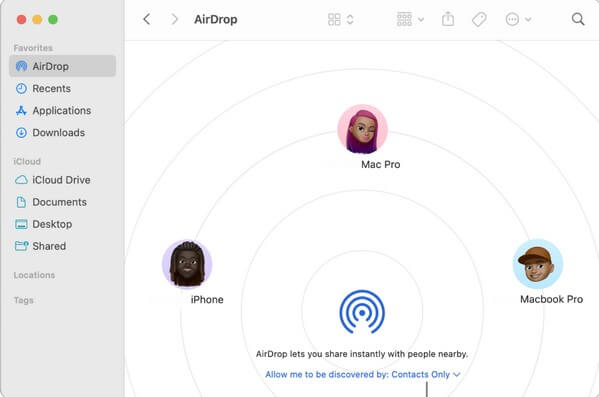
Bölüm 4. Fotoğrafları Bilgisayardan iPhone'a E-posta Yoluyla Aktarın
Bu arada, dosyaları E-posta yoluyla da aktarabilirsiniz. Bilgisayarınızın web'inde Gmail hesabınızı kullanmak, iPhone'unuzun posta uygulamasına fotoğraf göndermeyi kolaylaştıracaktır. Ancak e-posta göndermek için ek boyutu 25 MB ile sınırlıdır. Bu nedenle, gönderilecek birkaç görseliniz varsa birden fazla e-posta göndermeniz gerekebilir.
Fotoğrafları bilgisayardan iPhone'a E-posta yoluyla aktarmak için aşağıdaki kolay yönergeleri aklınızda bulundurun:
1. AdımWeb'i açın ve doğrudan Gmail hesabınıza gidin. Tıklamak Oluşturmak, ardından iPhone'unuzun Mail uygulamasında oturum açmış e-posta hesabını yazın.
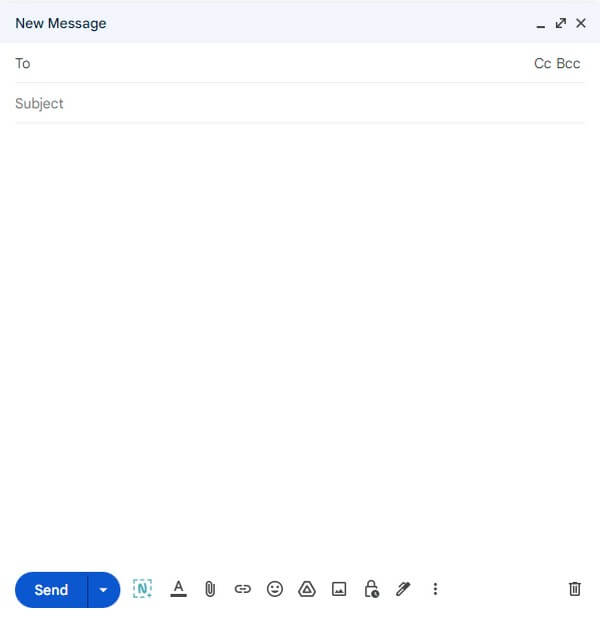
2. AdımAlt kısımdaki klip simgesine basın ve dosyalar klasörünüz açıldığında göndermek istediğiniz resimleri seçin. Sonra, tıklayın Gönder bunları iPhone'unuza aktarmak için
3. AdımResimler başarıyla teslim edilene kadar beklemede kalın. Ardından iPhone'unuzda Mail uygulamasını çalıştırın ve aldığınız fotoğrafları içeren e-postaları görün.
İOS için FoneTrans ile verilerinizi iPhone'dan bilgisayara aktarma özgürlüğünün tadını çıkaracaksınız. İPhone metin mesajlarını yalnızca bilgisayara aktaramazsınız, aynı zamanda fotoğraflar, videolar ve kişiler kolayca PC'ye taşınabilir.
- Fotoğrafları, videoları, kişileri, WhatsApp ve daha fazla veriyi kolaylıkla aktarın.
- Aktarmadan önce verileri önizleyin.
- iPhone, iPad ve iPod touch mevcuttur.
Bölüm 5. Fotoğrafları Bilgisayardan iPhone'a Aktarma Hakkında SSS
1. iPhone'a USB fotoğraf aktarımı mümkün mü?
Evet öyle. iPhone'unuza ve bilgisayarınıza bir USB kablosu bağlarsanız, fotoğrafları Mac veya Windows kullanarak aktarabilirsiniz. Aslında, yukarıdaki yöntemlerden bazıları dosyaları taşımak için bir USB kablosu gerektirir. Fotoğraf aktarımı için bir USB kablosu kullanmak istiyorsanız, özellikle tavsiye edilenleri deneyin. İOS için FoneTrans programı.
2. Bilgisayarımdaki fotoğrafları neden iPhone'uma aktaramıyorum?
Bazı faktörler, resimleri PC'nizden iPhone'unuza aktarmanızı engelleyebilir. Belki de iPhone'unuzun depolama alanı tükeniyor ve bazı dosyaları silmeniz gerekiyor. boş alan ve telefonlarınızı aktarın. Veya iOS sisteminiz bazı sorunlarla karşılaşıyor olabilir. Cihazınız en son iOS sürümünü çalıştırmadığında bazı sorunlar ortaya çıkabilir.
iPhone'unuzdan bilgisayarınıza fotoğraf aktarmanın en önemli yöntemleri bu kadar. Cihazınızdaki diğer endişeler ve sorunlarla ilgili çözümler de şu adreste mevcuttur: İOS için FoneTrans web sayfası. İstediğiniz zaman ziyaret edin.
İOS için FoneTrans ile verilerinizi iPhone'dan bilgisayara aktarma özgürlüğünün tadını çıkaracaksınız. İPhone metin mesajlarını yalnızca bilgisayara aktaramazsınız, aynı zamanda fotoğraflar, videolar ve kişiler kolayca PC'ye taşınabilir.
- Fotoğrafları, videoları, kişileri, WhatsApp ve daha fazla veriyi kolaylıkla aktarın.
- Aktarmadan önce verileri önizleyin.
- iPhone, iPad ve iPod touch mevcuttur.
